很多小伙伴之所以喜欢使用钉钉,就是因为钉钉中有许多实用功能,并且在新版本的钉钉中,我们还可以在企业版的钉钉和个人版的钉钉中进行切换。在使用个人版的钉钉中,为了方便好友查看并对文档进行编辑,我们可以在文档编辑页面中打开页面协作工具,然后在窗格中将“公开分享页面”的开关按钮点击打开,接着点击“复制页面访问链接”选项,将链接分享给好友即可。有的小伙伴可能不清楚具体的操作方法,接下来小编就来和大家分享一下钉钉个人版公开分享文档内容的方法。

1、第一步,我们先打开电脑中的钉钉,然后在页面左上角点击打开自己的头像

2、第二步,打开自己的头像之后,我们在下拉列表中点击选择“钉钉个人版”选项

3、第三步,进入个人版页面之后,我们在“空间”页面中打开一个文档,然后在文档页面上方找到“页面协作”工具

4、第四步,点击打开页面协作工具,然后在窗格中找到“公开分享页面”选项,将该选项的开关按钮点击打开

5、第五步,最后我们在弹框中点击确定选项,然后点击“复制页面访问链接”选项,将链接分享给好友即可

以上就是小编整理总结出的关于钉钉个人版公开分享文档内容的方法,我们在钉钉个人版的文档编辑页面中打开页面协作选项,然后将“公开分享页面”的开关按钮打开,再将文档链接复制分享即可,感兴趣的小伙伴快去试试吧。
 怎样重新安装显卡驱动:显卡驱动重新安
怎样重新安装显卡驱动:显卡驱动重新安
显卡是现代电脑体系中至关重要的部件之一,它不仅负责图形处......
 Epic领取免费游戏的方法
Epic领取免费游戏的方法
很多小伙伴之所以喜欢使用Epic软件,一方面是因为Epic中的游戏......
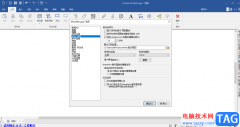 mindmaster设置自动保存时间间隔的方法
mindmaster设置自动保存时间间隔的方法
平时有的小伙伴没有制作导图的习惯,因此对于一些制作导图的......
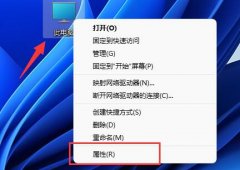 联想拯救者升级win11cpu不兼容解决方法
联想拯救者升级win11cpu不兼容解决方法
有的联想拯救者用户想要升级win11,但提示了cpu不兼容,无法升......
 pr制作图片逐渐放大效果的方法教程
pr制作图片逐渐放大效果的方法教程
相信小伙伴们在各种视频中都看到或画面逐渐放大或者逐渐缩小......

使用ae的用户都知道可以制作很多灯光效果,ae怎么模拟真实的灯光效果?下面是小编介绍的ae灯光层的使用技巧过程,有需要的小伙伴一起来下文看看吧,希望可以帮助到大家!...

WPS文档是一款非常好用的办公类软件,很多小伙伴都在使用。如果我们想要在电脑版WPS文档中进行打印预览,避免打印出来的内容不符合要求,小伙伴们知道具体该如何进行操作吗,其实操作方...

影音先锋是一款比较经典的播放器,这款软件可以调整视频播放画面的一个清晰度,当我们将视频通过影音先锋进行播放的时候,有时候可能觉得视频的播放页面不是很清晰,那么就可以进入到...

亿图图示是一款非常好用的办公软件,很多“办公族”和学生群体都在使用。在亿图图示中编辑思维导图时,我们可以适当添加一些连接线,将有关联的内容连接起来。在添加连接线时,我们还...

Adobe旗下有很多非常好用的办公软件,比如专业处理图片的AdobePhotoshop,比如专业剪辑视频的Adobepremiere等等。如果我们需要在AdobePhotoshop这款软件中画空心圆环,小伙伴们知道具体该如何进行操...

欧路词典是一款功能强大的的外语学习工具,可以帮助用户快速提高英语水平,在欧路词典软件中有着多种多样的功能,例如有着词典、ai、生词和学习记录等功能,为用户带来了不错的使用体...

SonyVegasPro是一款非常好用的视频剪辑软件,很多小伙伴都在使用。如果我们在SonyVegasPro中剪辑视频时,想要重新调整视频的尺寸参数,小伙伴们知道具体该如何进行操作吗,其实操作方法是非常...
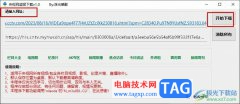
很多小伙在日常生活中都喜欢观看央视的影视剧、综艺或是新闻节目,但当我们想要下载视频作为素材使用时却不知道该怎么进行操作。其实方法很简单,我们无法直接在网页中下载央视视频,...

在使用腾讯会议进行视频会议的时候,有的朋友录制了会议内容,但是不知道保存的视频在哪里了?不要着急,在这里小编就为大家带来了腾讯会议保存的视频位置一览哦,希望可以帮助到大家...
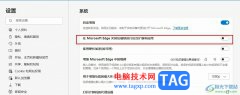
Edge浏览器是很多小伙伴都在使用的一款便捷浏览器,在这款浏览器中,我们可以安装各种插件来增加浏览器的功能,提高我们的工作效率。有的小伙伴在使用Edge浏览器时经常会遇到关闭了浏览...

小画桌是一款在线实时协作白板文件,为用户带来了全面的创作平台,让用户可以用来制作思维导图、会议纪要或是流程图等,因此小画桌软件很适合应用在在线授课、头脑风暴、远程会议等场...

libreoffice软件是一款与WPS和office功能相类似的文档编辑软件,在libreoffice中,我们不仅可以编辑常见的表格文档、文本文档、演示文稿以及PDF文档,还可以对绘图、公式以及数据库等进行编辑,...
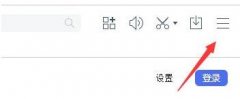
我们使用百度浏览器一段时间以后,可能会产生一些缓存,若想清除缓存,该怎么操作呢?下面小编就将百度浏览器清理缓存方法和大家一起分享一下哦。...
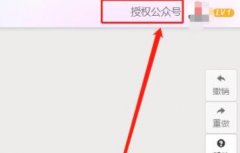
对于刚接触秀米编辑器的用户来说,编辑好文章以后,可能还不知道怎么将文章复制到微信公众号?那么今天小编就将具体的操作方法分享如下。...

福昕pdf编辑器是一款功能强大的pdf处理软件,它可以帮助用户简单轻松的修改pdf文档内容,以所见即所得的方式来实现简单的编辑,再加上福昕pdf编辑器软件中的功能是很强大的,用户可以用来...